قبل المتابعة لتمكين / تعطيل ميزة Absolute Bluetooth Volume في نظام Windows 10/11 ، إليك ما تحتاج إلى معرفته. حجم Bluetooth المطلق هو ميزة تم تقديمها في Windows 10 كتحديث 2018 للإصدار - v1803. الاستخدام الرئيسي لهذه الميزة هو تسهيل شريط تمرير مستوى الصوت في Windows للتحكم في مستوى صوت مكبرات الصوت أو سماعات الرأس التي تعمل بتقنية Bluetooth ، بدقة. ومع ذلك ، أبلغ المستخدم أن الميزة تفسد أداة التحكم في مستوى الصوت مما يؤدي أحيانًا إلى تعطلها عند محاولة ضبط مستوى صوت Bluetooth.
لذلك ، قد لا تتمكن من ضبط مستوى صوت Bluetooth (على اليسار واليمين) بشكل منفصل. تؤدي هذه المشكلة إلى تقسيم جودة الصوت ، وبالتالي ، يتعذر على مكبرات الصوت اليمنى واليسرى إنشاء مستويات صوت مختلفة. بالإضافة إلى ذلك ، لن تلاحظ أي اختلاف في مستويات الصوت أثناء تحريك شريط تمرير مستوى الصوت على شريط المهام ، ولا عند محاولة ضبط مستوى صوت Bluetooth ، فإن عناصر التحكم في الصوت في الجهاز. ومع ذلك ، فإن الخبر السار هو أن هناك طريقتين يمكنك من خلالها إصلاح هذه المشكلة. باستخدام هذه الطرق ، يمكنك تعطيل ميزة Absolute Bluetooth Volume على نظام التشغيل Windows 10/11 الخاص بك وربما إصلاح المشكلة وحتى تمكينها عند الحاجة. دعونا نرى كيف:
الطريقة الأولى: تعطيل وحدة تخزين Bluetooth المطلقة عبر محرر التسجيل
تتطلب هذه الطريقة إجراء تغييرات على مفاتيح تسجيل معينة لتعطيل ميزة وحدة التخزين المطلقة. يعد محرر التسجيل إحدى الطرق المؤكدة لإجراء التغييرات على الفور ، ومع ذلك ، يوصى بإنشاء نسخة احتياطية من إعدادات السجل. سيساعدك هذا في استعادة أي بيانات قد تفقد أثناء العملية. دعونا نرى كيفية تعطيل Absolute Bluetooth Volume عبر محرر التسجيل:
الخطوة 1: اضغط على Win + R. معًا على لوحة المفاتيح لفتح ملف الأمر Run نافذة او شباك.
العقدية 2: في حقل البحث ، اكتب رجديت وضرب يدخل لفتح ملف محرر التسجيل نافذة او شباك.

الخطوه 3: في ال محرر التسجيل نافذة ، انتقل إلى المسار أدناه:
HKEY_LOCAL_MACHINE \ SYSTEM \ ControlSet001 \ التحكم \ Bluetooth \ الصوت \ AVRCP \ CT
الآن ، انتقل إلى الجانب الأيمن من النافذة وانقر نقرًا مزدوجًا على ملف قيمة DWORD (32 بت) – تعطيل المطلق الحجم.
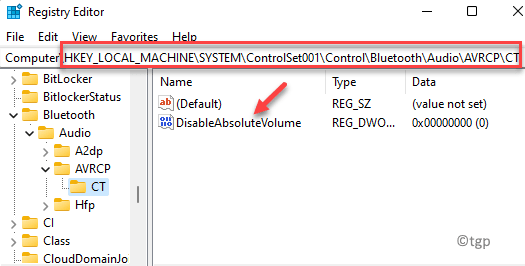
الخطوة الرابعة: في ال تحرير قيمة DWORD (32 بت) مربع الحوار ، تعيين بيانات القيمة المجال ل 1.
صحافة نعم لحفظ التغييرات.
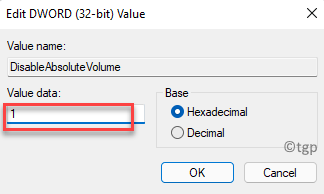
*ملحوظة - لتمكين حجم صوت البلوتوث المطلق تعيين ميزة بيانات القيمة المجال ل 0 و اضغط نعم لحفظ التغييرات.
الآن ، أغلق محرر التسجيل، قم بإعادة تشغيل جهاز الكمبيوتر الخاص بك و حجم صوت البلوتوث المطلق يجب تعطيل الميزة.
الطريقة 2: تعطيل وحدة تخزين Bluetooth المطلقة عبر موجه الأوامر
يعد استخدام سطر الأوامر طريقة رائعة أخرى لتمكين أو تعطيل ميزة Absolute Bluetooth Volume على جهاز الكمبيوتر الذي يعمل بنظام Windows 11. اتبع الإرشادات أدناه لإجراء التغييرات:
الخطوة 1: انقر بزر الماوس الأيمن فوق ملف يبدأ القائمة وحدد إعدادات من قائمة السياق.

الخطوة 2: سيفتح ملف الأمر Run نافذة او شباك.
هنا ، اكتب كمد في شريط البحث واضغط على Ctrl + Shift + Enter مفاتيح معًا لإطلاق الملف المرتفع موجه الأمر نافذة او شباك.

الخطوه 3: في ال موجه الأمر (مشرف) نافذة ، قم بتشغيل الأمر أدناه:
reg add HKLM \ SYSTEM \ ControlSet001 \ Control \ Bluetooth \ Audio \ AVRCP \ CT / v DisableAbsoluteVolume / t REG_DWORD / d 1 / f
بمجرد الانتهاء من ذلك ، أعد تشغيل جهاز الكمبيوتر الخاص بك لتصبح التغييرات فعالة.
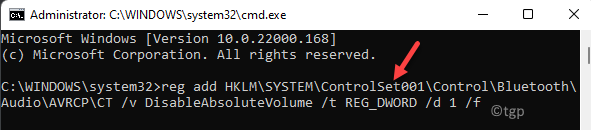
*ملحوظة - لتمكين الميزة مرة أخرى ، اتبع الخطوتين 1 و 2 ، ثم قم بتشغيل الأمر أدناه واضغط على Enter:
reg add HKLM \ SYSTEM \ ControlSet001 \ Control \ Bluetooth \ Audio \ AVRCP \ CT / v DisableAbsoluteVolume / t REG_DWORD / d 0 / f
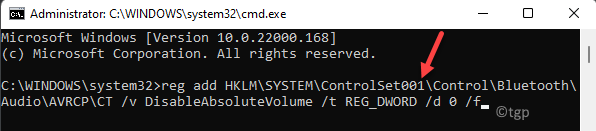
لجعل التغييرات على محرر التسجيل فعالة ، أعد تشغيل النظام.

![إصلاح Windows 10 Bluetooth مفقود [محلول]](/f/05e810e60f2a2fdfbfcd6f9cc156e5b7.png?width=300&height=460)